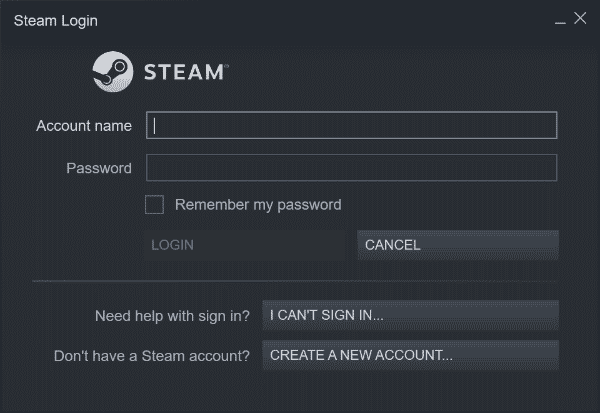Frequentemente, usuários encontram o erro 53 ao usar o Steam. Este problema é bastante comum e resulta no congelamento do aplicativo. Muitos se perguntam: o que significa o código de erro 53 do Steam? Essencialmente, este erro surge quando o Steam não consegue iniciar um jogo no seu computador. Neste guia, exploraremos as causas desse erro e como solucioná-lo.
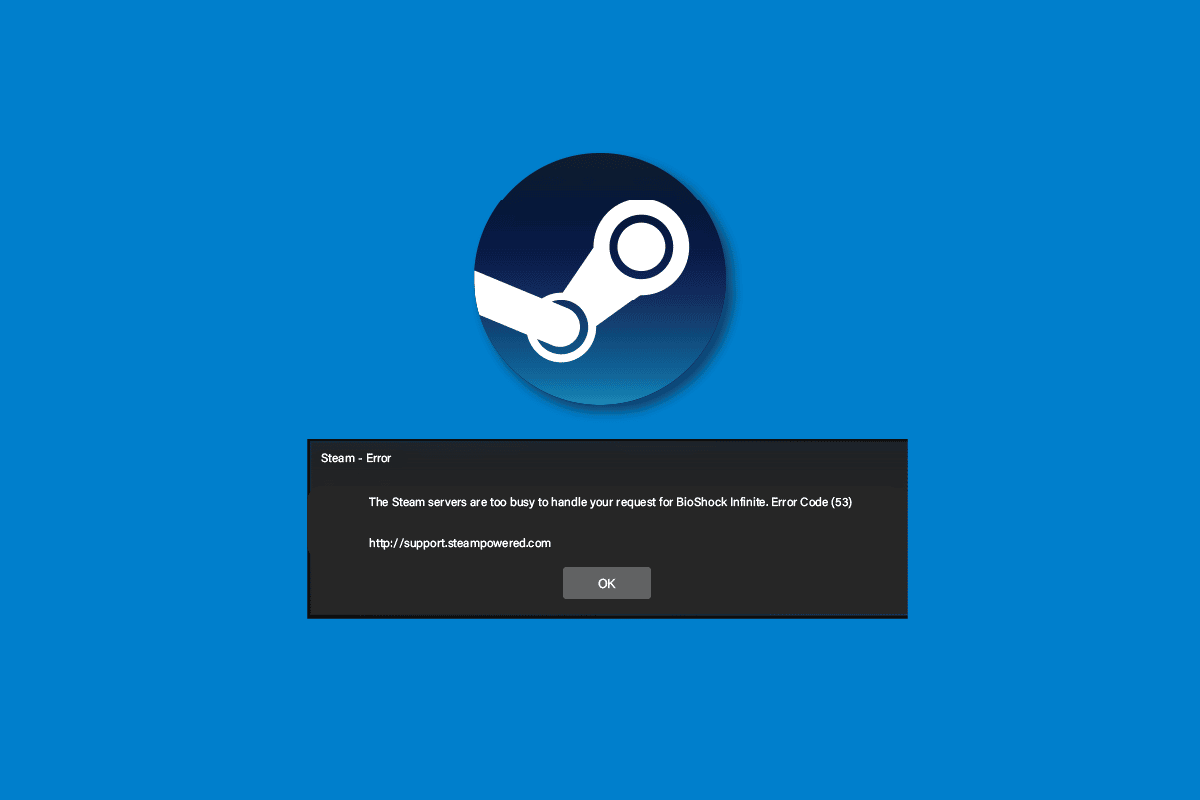
Soluções para o Erro 53 do Steam no Windows 10
Os erros no Steam podem ter diversas origens. Listamos algumas das causas mais prováveis:
- Instabilidade na conexão com a internet.
- Problemas ao carregar o jogo de forma inadequada.
- Carregamento incorreto do próprio aplicativo Steam.
- Arquivos de sistema corrompidos.
- Arquivos desnecessários acumulados no disco.
- Conflitos com programas antivírus de terceiros.
- Drivers gráficos desatualizados.
- Programas em segundo plano interferindo no funcionamento.
- Atualizações do Windows incompletas ou corrompidas.
- Falhas nos servidores do Steam.
- Configurações incorretas na região de download do Steam.
- Ausência do driver AmdAS4.
- Falta do componente Visual C++.
Se você está buscando como resolver o código de erro 53 no Steam, acompanhe os métodos a seguir para solucionar este problema.
Método 1: Soluções básicas
Apresentamos algumas soluções iniciais para resolver o problema.
1A. Verifique a conexão com a internet
Uma conexão de internet instável é uma das causas mais comuns para o erro 53 do Steam. Comece verificando sua conexão e resolvendo possíveis problemas.
- Se estiver usando Wi-Fi, assegure-se de que a conexão está ativa. Se houver problemas, considere reiniciar o seu roteador.
- Se utiliza internet banda larga ou pré-paga, verifique se o plano está ativo. Além disso, confirme se está recebendo um sinal de rede forte e estável. Se o problema persistir, entre em contato com seu provedor.
Consulte nosso guia sobre como solucionar problemas de conexão com a internet no Windows 10.
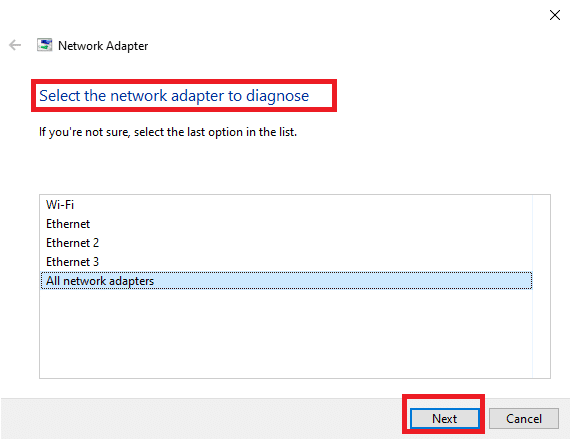
1B. Reinicie o jogo no Steam
O erro 53 pode ser causado por um carregamento incorreto do jogo no Steam. Uma solução simples é reiniciar o jogo na plataforma.
1. Saia do jogo.
2. Encerre o aplicativo Steam.
3. Espere alguns instantes e reinicie o Steam.
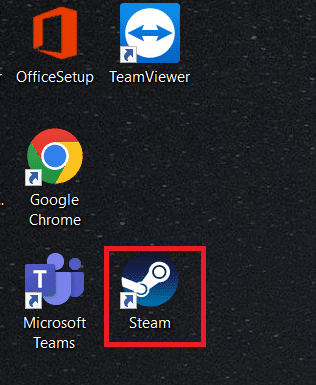
4. Inicie o jogo novamente para verificar se o problema foi resolvido.
1C. Reinicie o computador
Se reiniciar o Steam não resolver o problema, reinicie o computador. Arquivos de jogo carregados incorretamente podem levar ao travamento ou erros como o 53 no Steam.
1. Acesse o menu Iniciar.
2. Clique no botão de energia e escolha a opção “Reiniciar”.
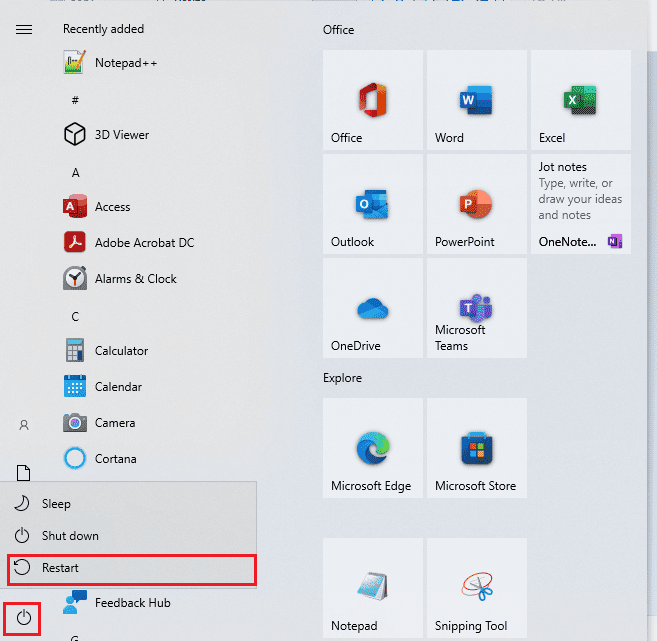
3. Após a reinicialização, verifique se o problema com o jogo foi resolvido.
1D. Verifique o status do servidor Steam
Problemas no servidor Steam podem causar diversos erros, impedindo o acesso aos jogos. É necessário aguardar que os desenvolvedores corrijam as falhas. Para verificar o status do servidor, você pode visitar o site Steamstat, que exibe informações sobre o status dos servidores para diversos jogos.
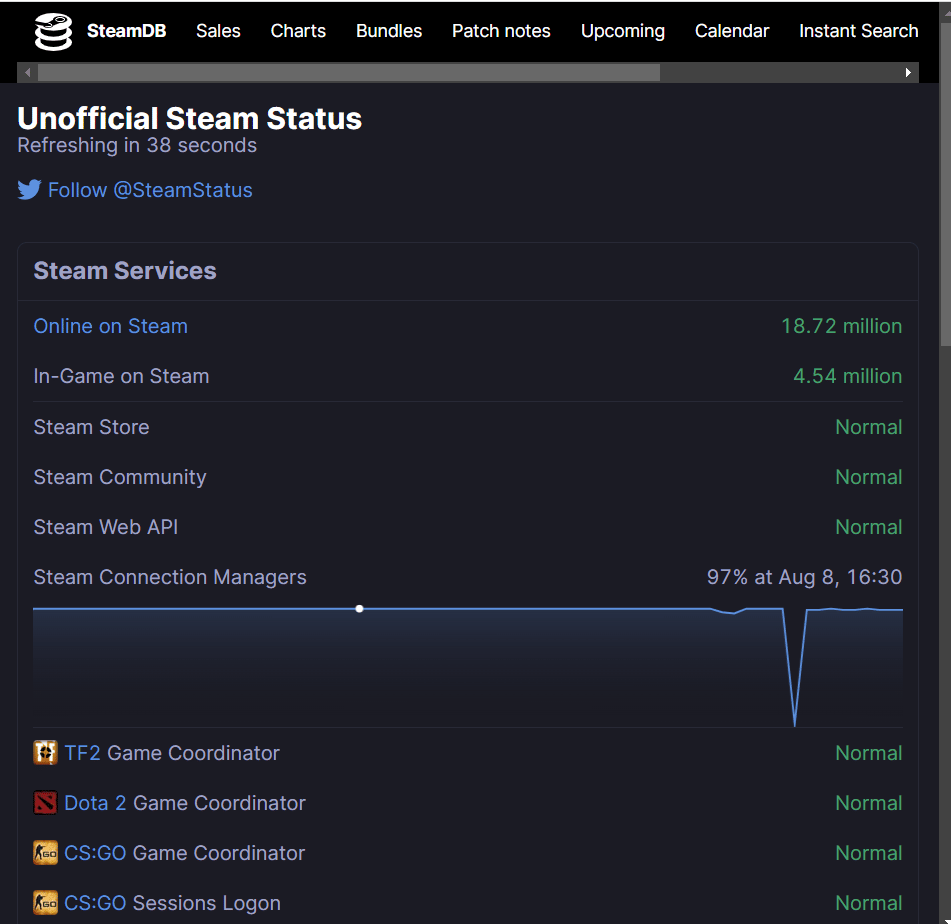
1E. Feche programas conflitantes
Conflitos com programas em segundo plano são uma causa comum do erro 53. Isso ocorre quando outros programas em execução competem com o Steam. Para resolver, feche todos os programas que possam estar causando conflito. Consulte nosso guia sobre como encerrar tarefas no Windows 10.
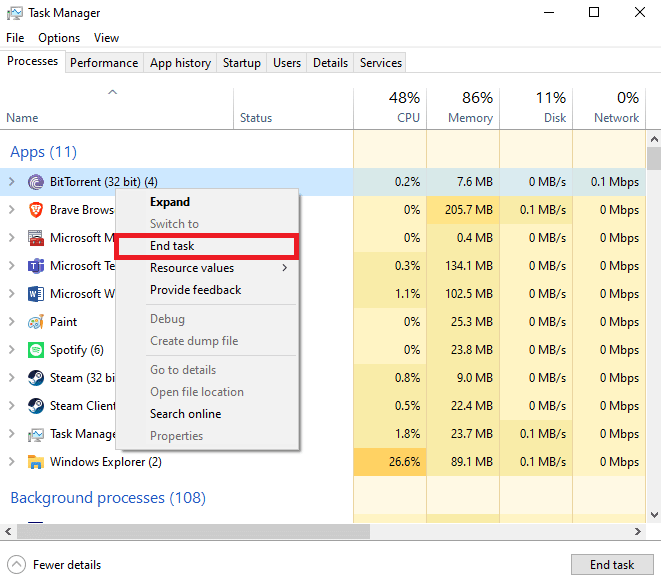
Método 2: Reparar arquivos corrompidos
Arquivos de sistema corrompidos podem ser a causa do erro 53 no Steam. Esse problema pode afetar o funcionamento do computador e causar diversos erros ao executar programas. Utilize verificações de sistema como SFC e DISM para localizar e reparar esses arquivos. Essas ferramentas são capazes de corrigir arquivos de sistema corrompidos. Consulte nosso guia sobre como reparar arquivos do sistema no Windows 10 para seguir os passos e realizar essas verificações.
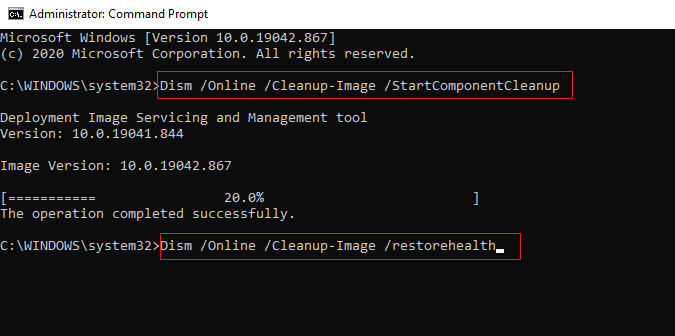
Método 3: Limpeza de disco
Arquivos desnecessários na biblioteca do sistema podem gerar este erro. Execute uma Limpeza de Disco no computador para resolver este problema. Consulte nosso guia sobre como usar a limpeza de disco no Windows 10.
Aviso: Faça um backup de arquivos importantes, pois a limpeza de disco pode remover arquivos necessários. Veja nosso guia sobre como criar um ponto de restauração do sistema no Windows 10.
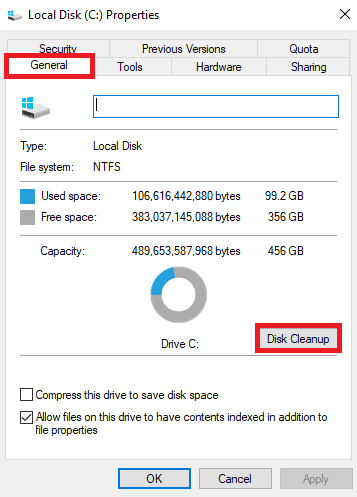
Método 4: Atualizar drivers gráficos
Drivers gráficos desatualizados ou corrompidos podem causar este problema. Para resolver, atualize manualmente os drivers gráficos do seu computador. Veja o guia sobre 4 maneiras de atualizar drivers gráficos no Windows 10 para realizar a atualização.
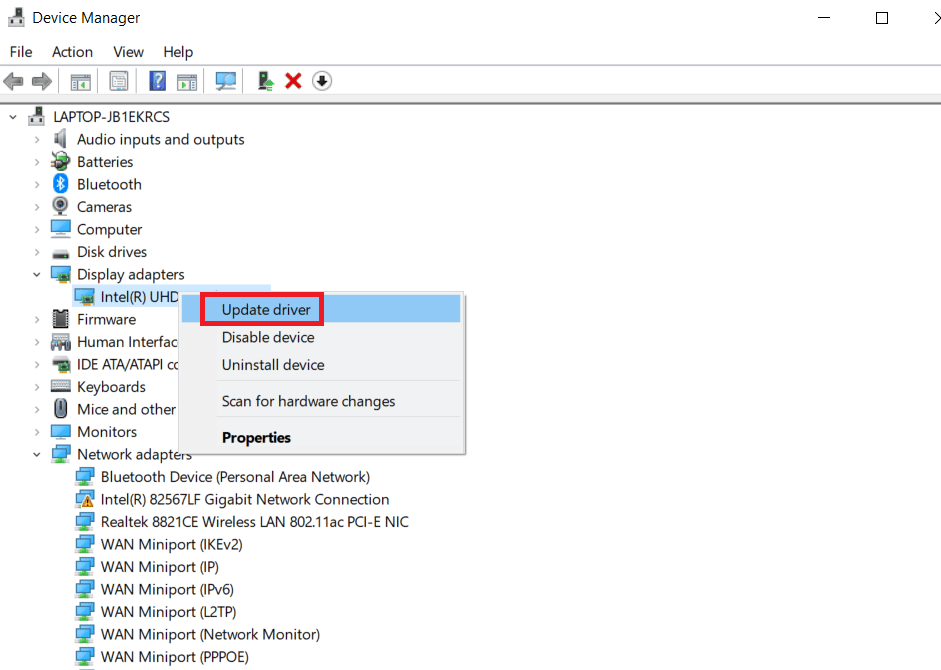
Método 5: Atualizar o Windows
Para resolver o erro 53 no Steam, verifique manualmente se existem atualizações do Windows disponíveis. Siga o guia de como baixar e instalar o Windows 10 para instalar as atualizações mais recentes.
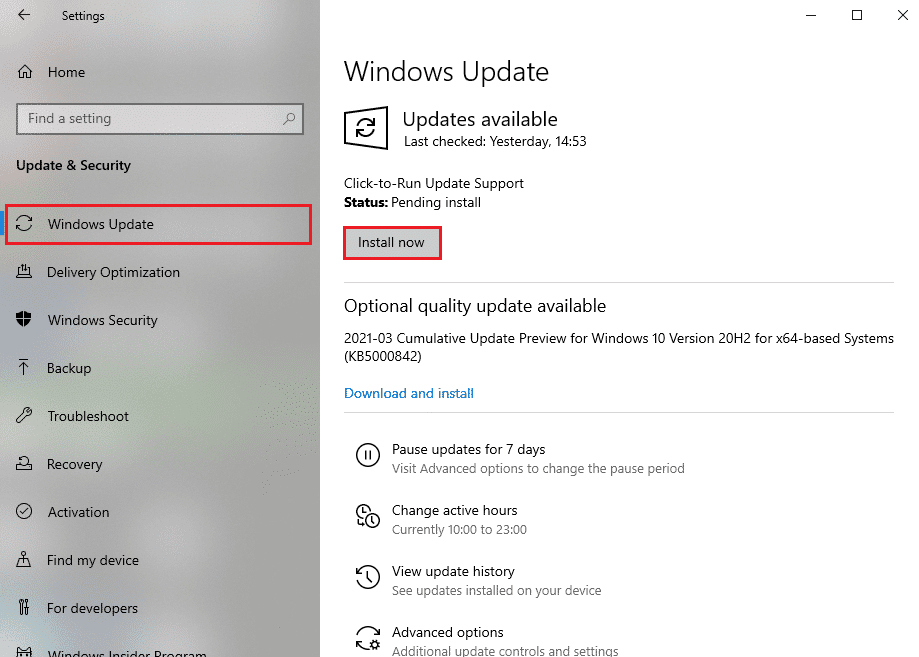
Método 6: Alterar a região de download
O erro 53 do Steam pode ser causado pela região de download selecionada. Tente alterar a região de download no aplicativo Steam.
1. Abra o Steam.
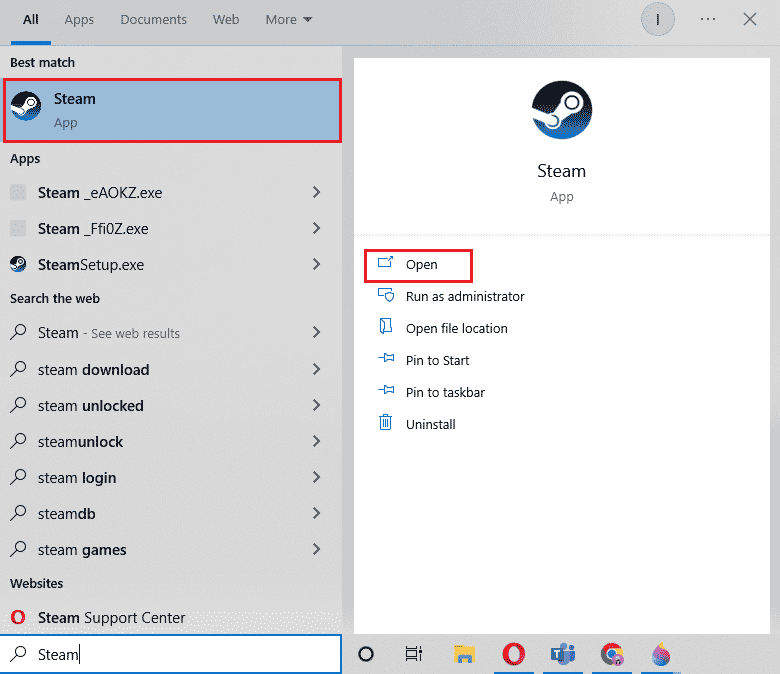
2. Clique na aba “Visualizar” e em “Configurações”.
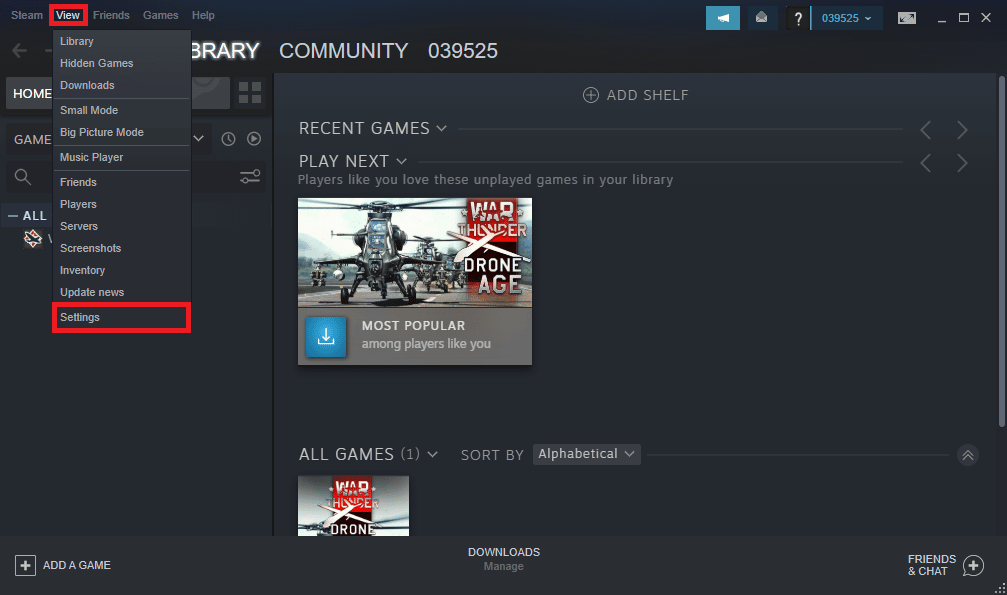
3. Na janela de configurações, clique em “Downloads”.
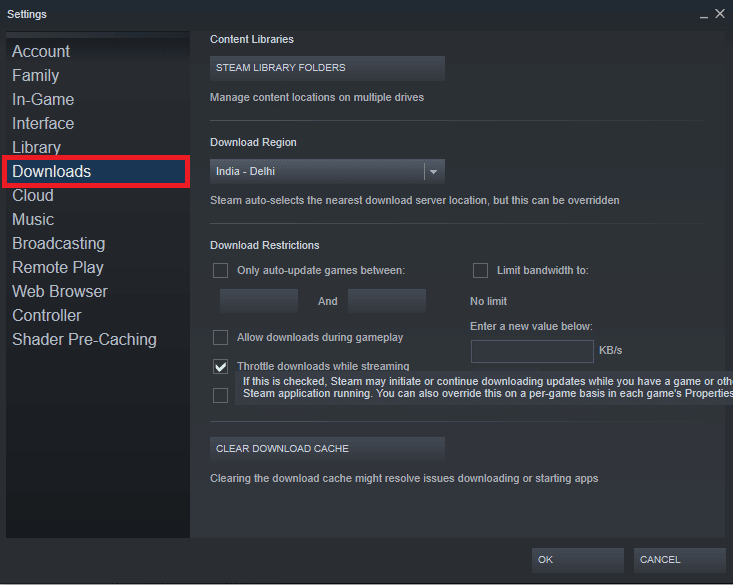
4. Localize a região de download.
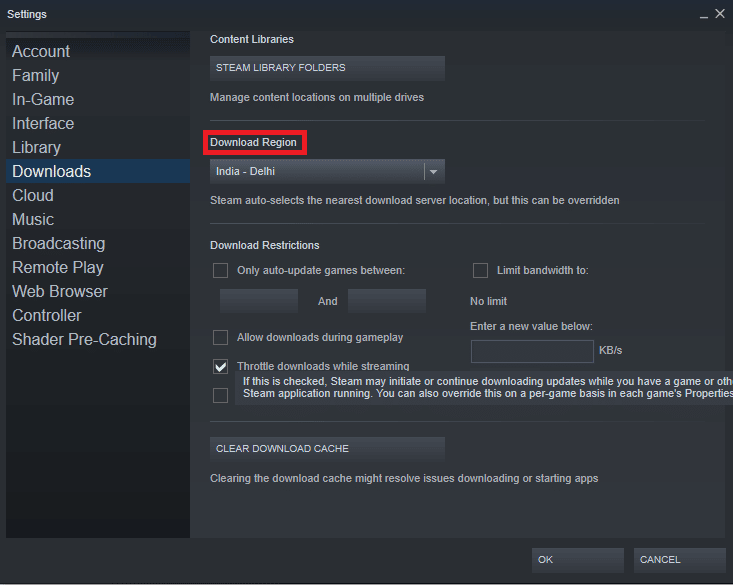
5. Altere a região de download.
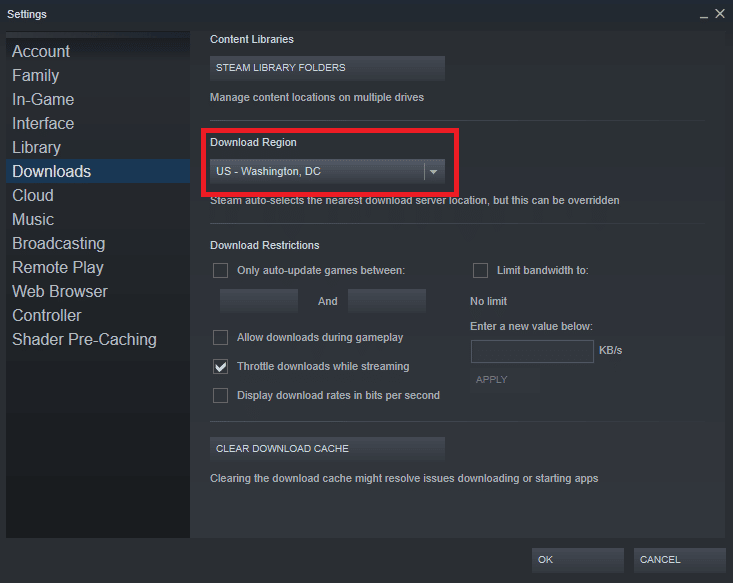
6. Clique em “OK” para salvar as mudanças.
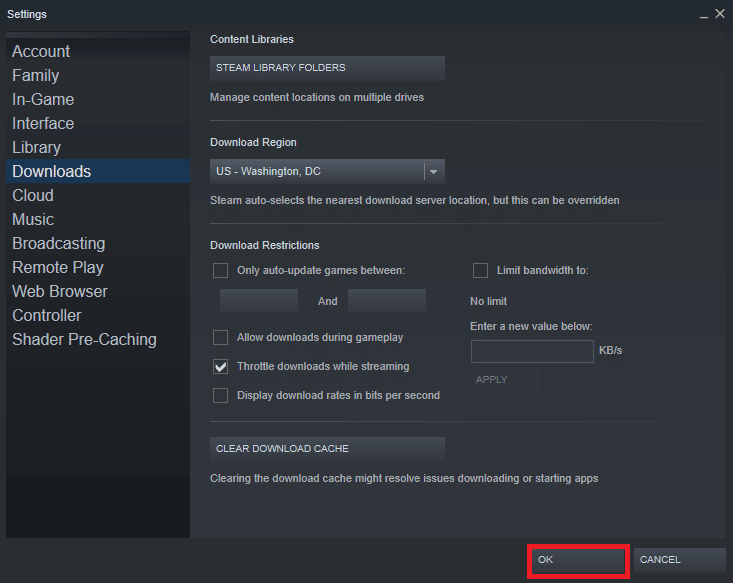
7. Reinicie o Steam para verificar se o erro foi resolvido.
Método 7: Instalar o driver AmdAS4
Se você usa um chipset AMD, a falta do driver AmdAS4 pode causar o erro 53 do Steam. A instalação deste driver pode resolver o problema.
1. Abra o Gerenciador de Dispositivos.
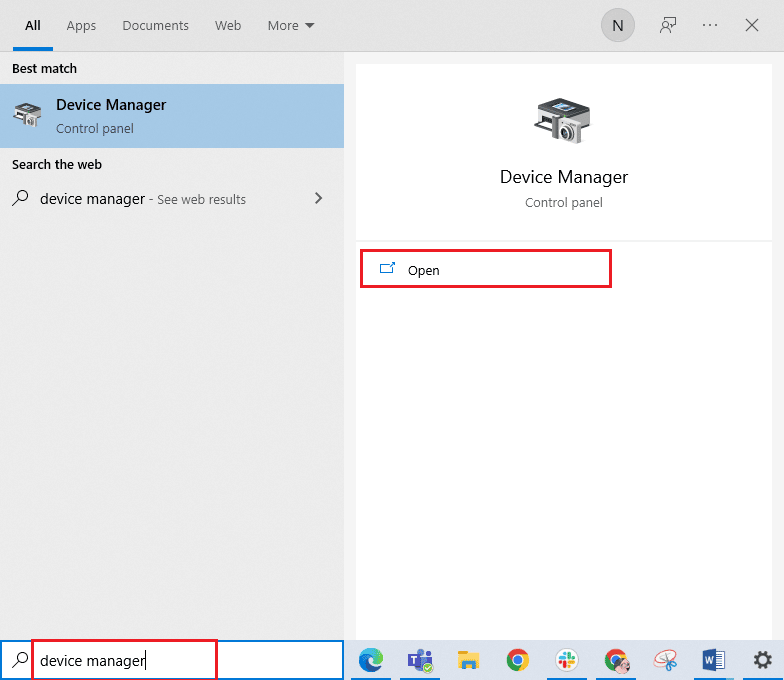
2. Localize o driver AmdAS4.
3. Se não encontrá-lo, clique na aba “Ação”.
4. Selecione “Adicionar hardware legado”.
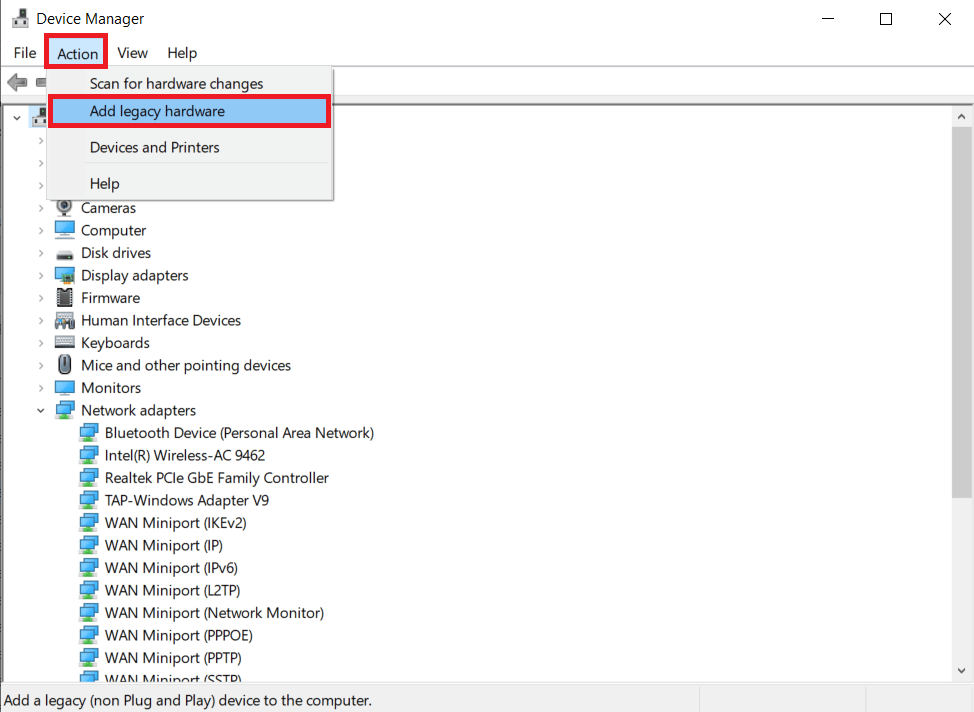
5. Clique em “Avançar” na caixa de diálogo.
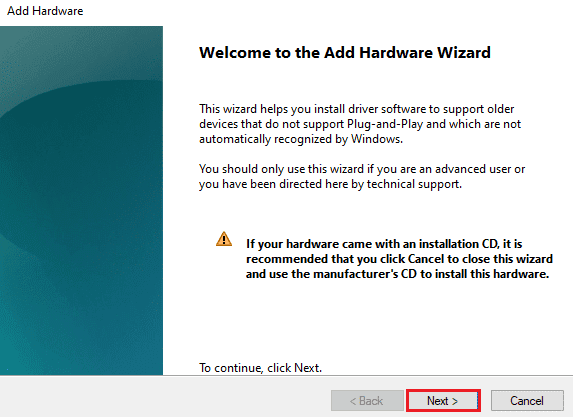
6. Selecione “Instalar o hardware que selecionei manualmente em uma lista (Avançado)” e clique em “Avançar”.
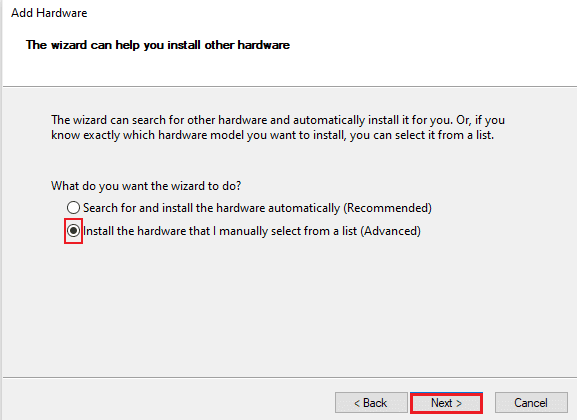
7. Selecione “Mostrar todos os dispositivos” e clique em “Avançar”.
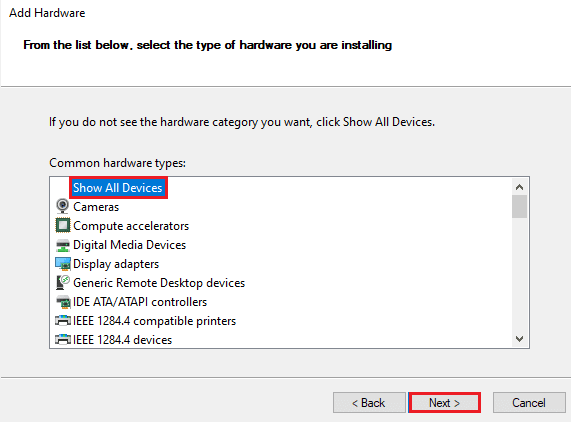
8. Localize o driver AmdAS4 e instale-o seguindo as instruções na tela.
Método 8: Criar exceção para o jogo Steam
Para evitar a desativação do antivírus, que pode tornar o computador vulnerável, você pode criar uma exceção para o aplicativo Steam no seu antivírus. Isso fará com que o antivírus não verifique os arquivos do Steam, resolvendo o erro 53. As etapas a seguir mostram como realizar este procedimento no programa Avast.
1. Abra o Avast.

2. Clique em “Menu”.
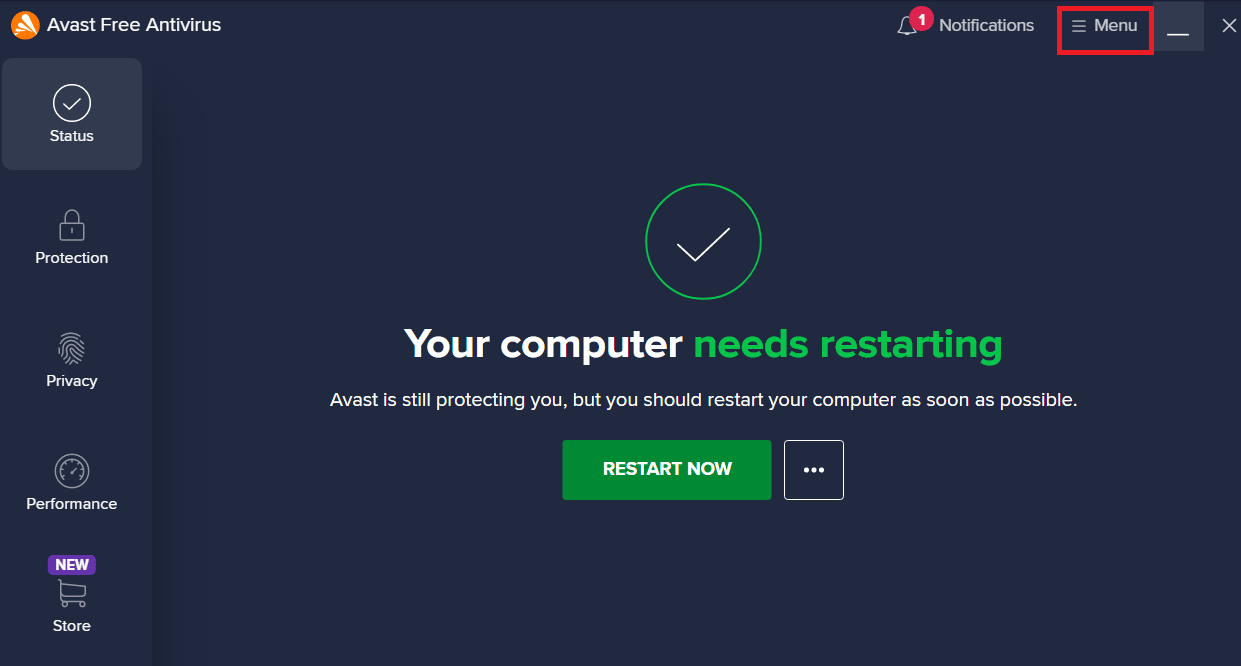
3. Clique em “Configurações”.
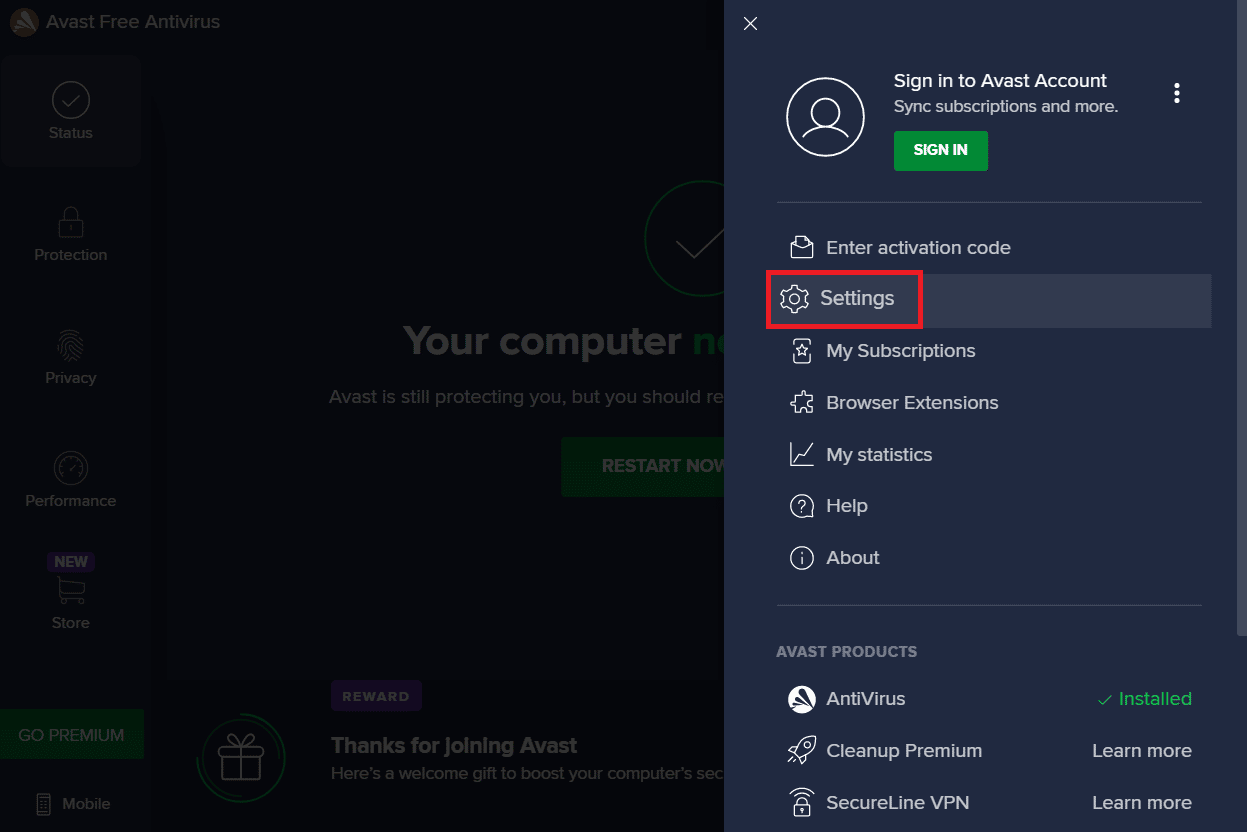
4. Clique em “Geral” e depois em “Adicionar Exceções”.
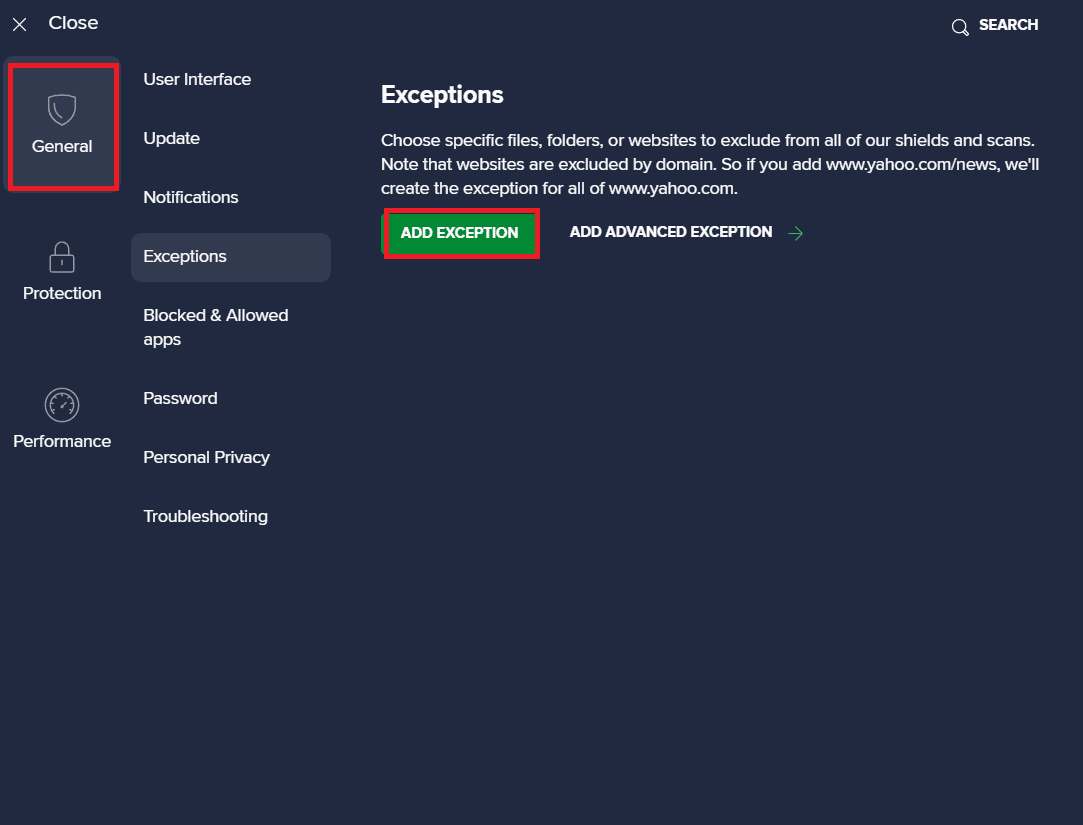
5. Adicione o Steam na barra de pesquisa e clique em “Procurar” para encontrar a localização e então clique em “ADICIONAR EXCEÇÃO”.
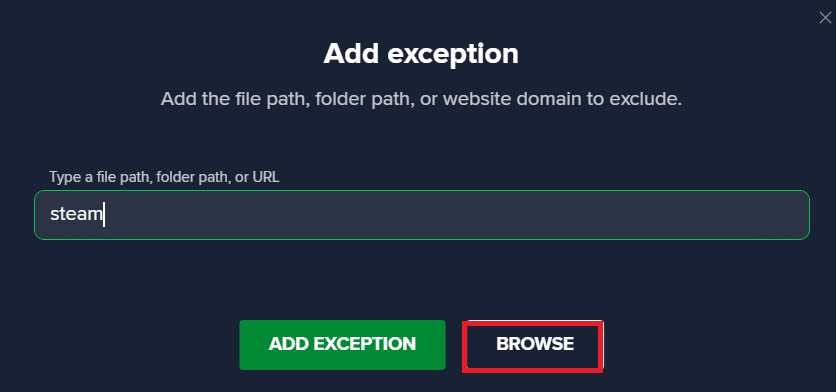
Método 9: Desativar o antivírus de terceiros
O erro 53 também pode ser causado pelo antivírus de terceiros no seu computador. Quando o antivírus identifica um arquivo de jogo como uma ameaça, ele pode bloquear ou excluir esse arquivo, causando diversos erros. Para desativar seu antivírus temporariamente, veja nosso guia de como desativar o antivírus temporariamente no Windows 10.
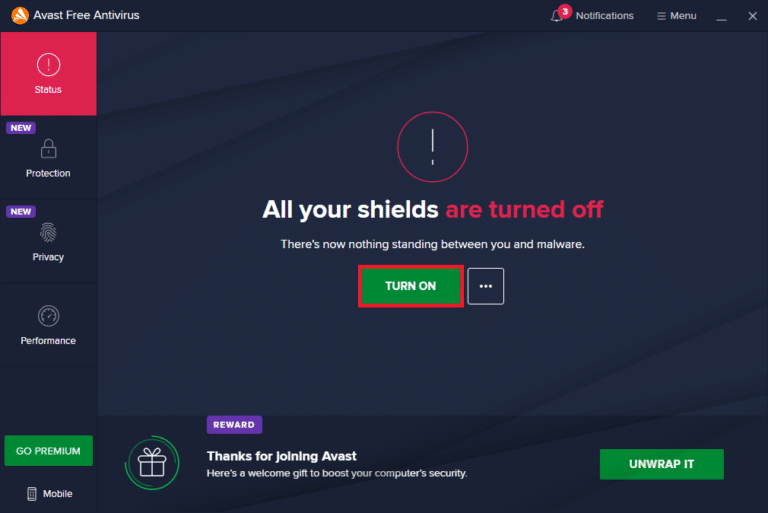
Método 10: Reinstalar o Microsoft Visual C++ Redistributable
A falta de arquivos redistribuíveis do Microsoft Visual C++ ou um pacote desatualizado pode causar o erro 53. Reinstale esses componentes para resolver o problema. Consulte nosso guia sobre como reinstalar o Microsoft Visual C++ Redistributable.
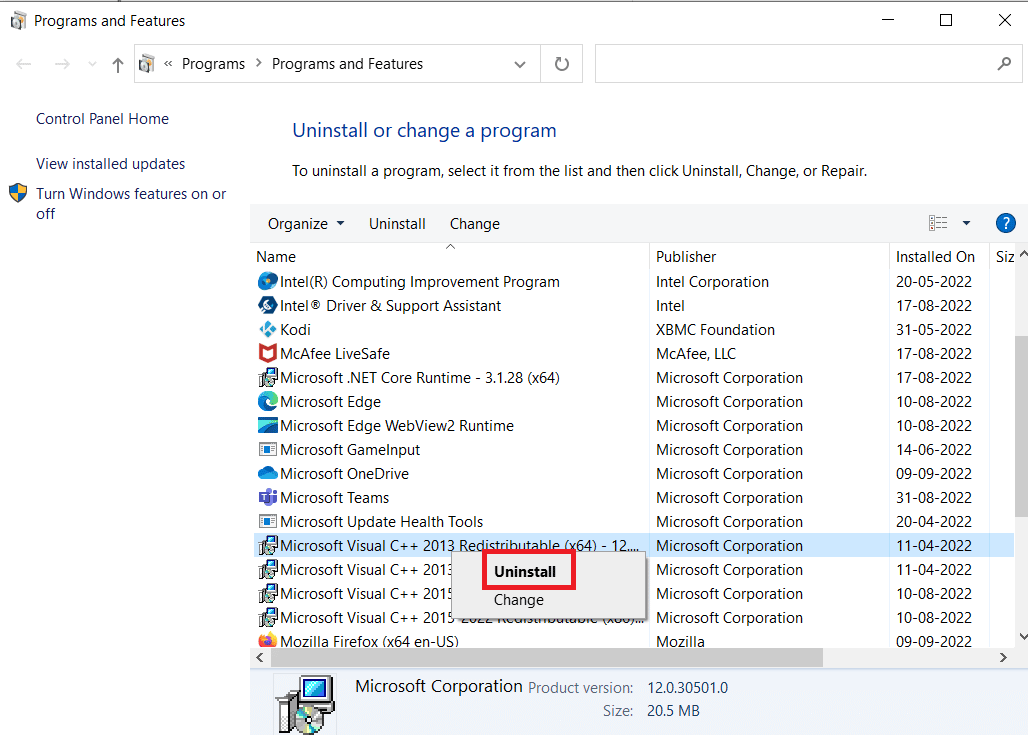
Método 11: Formatar a unidade do sistema
Se os métodos anteriores não funcionarem, formate a unidade do sistema. Este método não é recomendado como primeira opção, pois apaga todos os dados da unidade. Use este método apenas quando necessário e faça um backup de seus arquivos importantes. Consulte nosso guia sobre como criar um ponto de restauração do sistema no Windows 10.
1. Abra o Explorador de Arquivos.
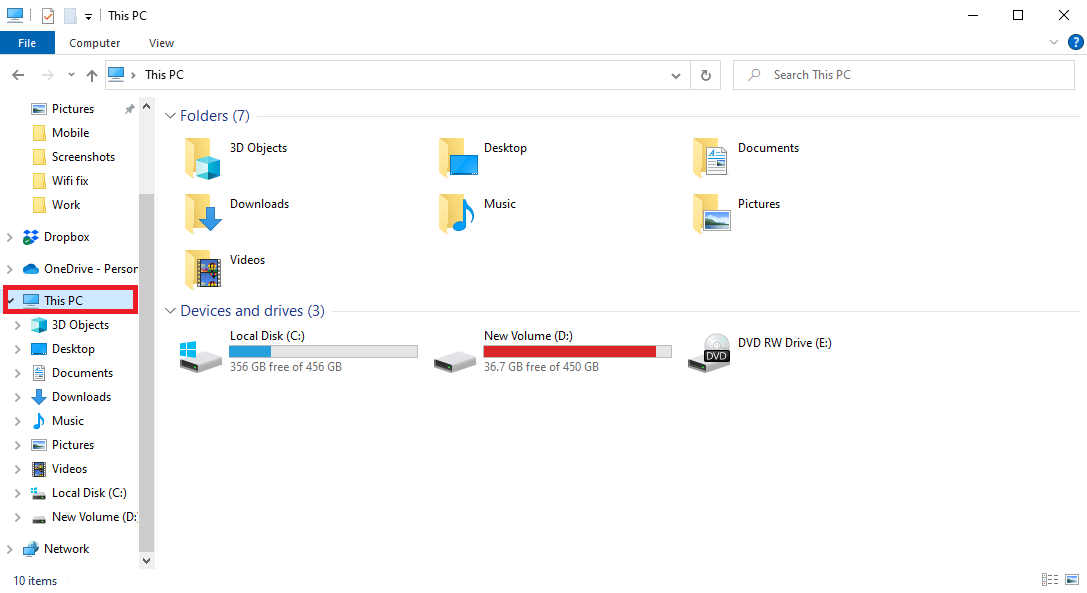
2. Clique com o botão direito na unidade principal (geralmente C:) onde o jogo está instalado e selecione “Formatar…”.
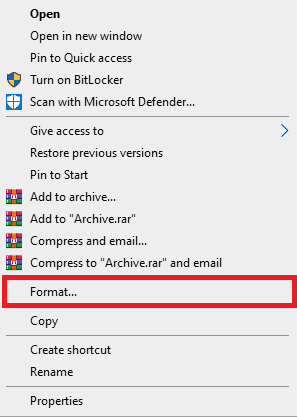
3. Escolha “NTFS” na caixa de diálogo.
4. Clique em “Formatar” e aguarde o processo.
Método 12: Reinstalar o Steam
Se o método anterior não funcionar, tente reinstalar o aplicativo Steam para resolver o erro 53.
1. Abra o Steam, clique em “Steam” no canto superior esquerdo e selecione “Configurações”.

2. Na aba “Downloads”, clique em “PASTAS DA BIBLIOTECA STEAM” para abrir o gerenciador de armazenamento.

3. Escolha a unidade local onde os jogos estão instalados (exemplo: unidade local (d)).
Nota: O local de instalação padrão é a unidade local (c).
4. Clique nos três pontos e selecione “Procurar Pasta” para abrir a pasta “steamapps”.

5. Clique em “SteamLibrary” para voltar.
Nota: Se não encontrar “SteamLibrary” na barra de endereço, volte para a pasta anterior e procure por ela.
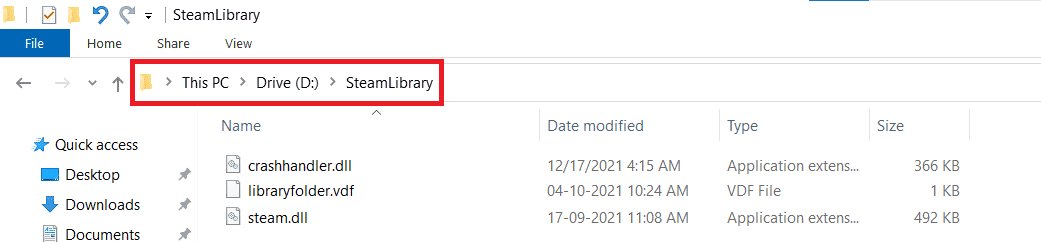
6. Copie a pasta “steamapps” (Ctrl + C).
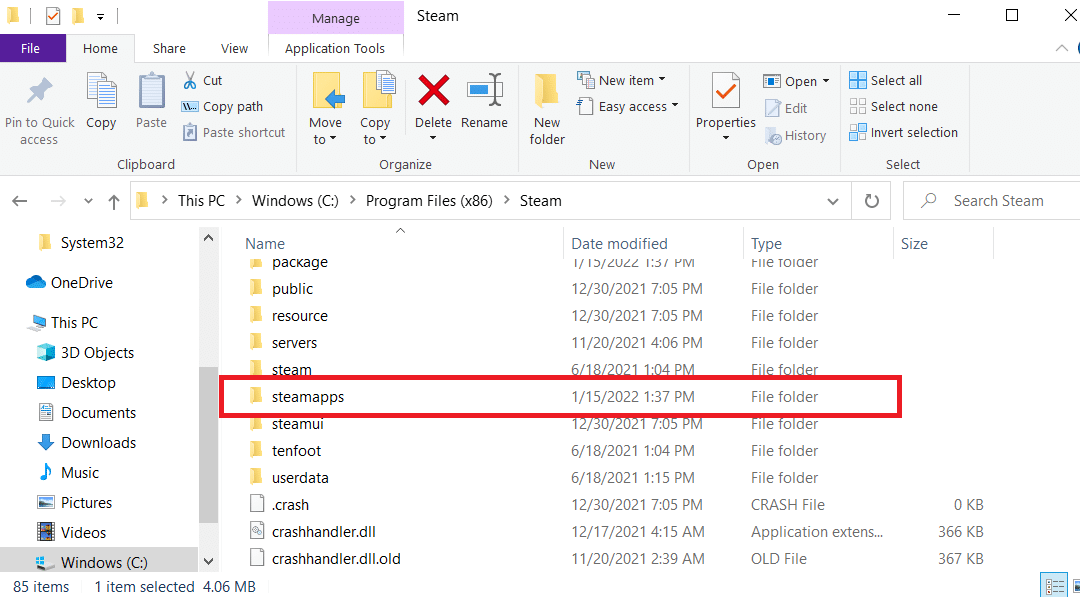
7. Cole a pasta em outro local (Ctrl + V) para backup.
8. Abra o Painel de Controle.

9. Clique em “Desinstalar um programa”.
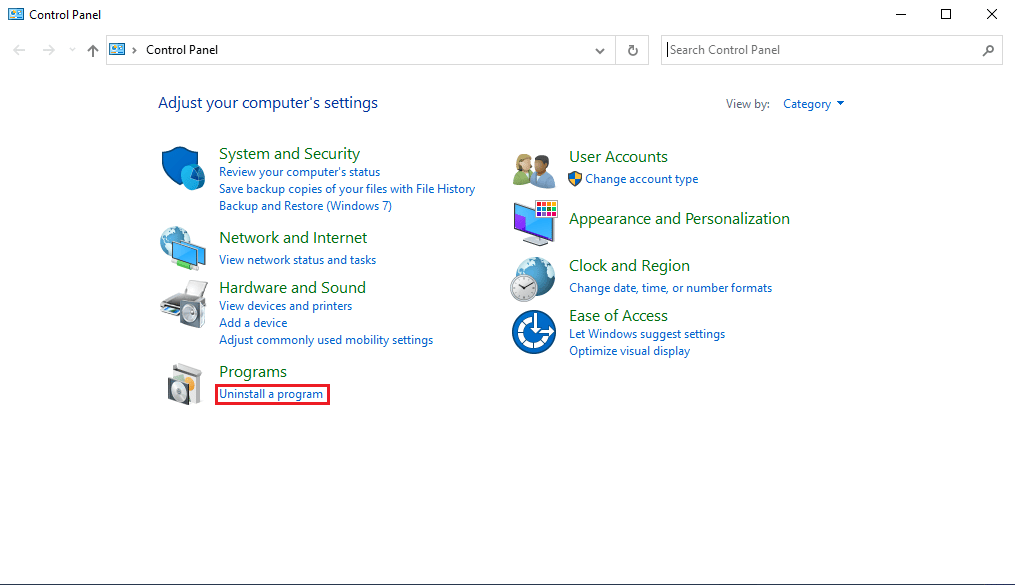
10. Localize o Steam, clique com o botão direito e depois em “Desinstalar”.
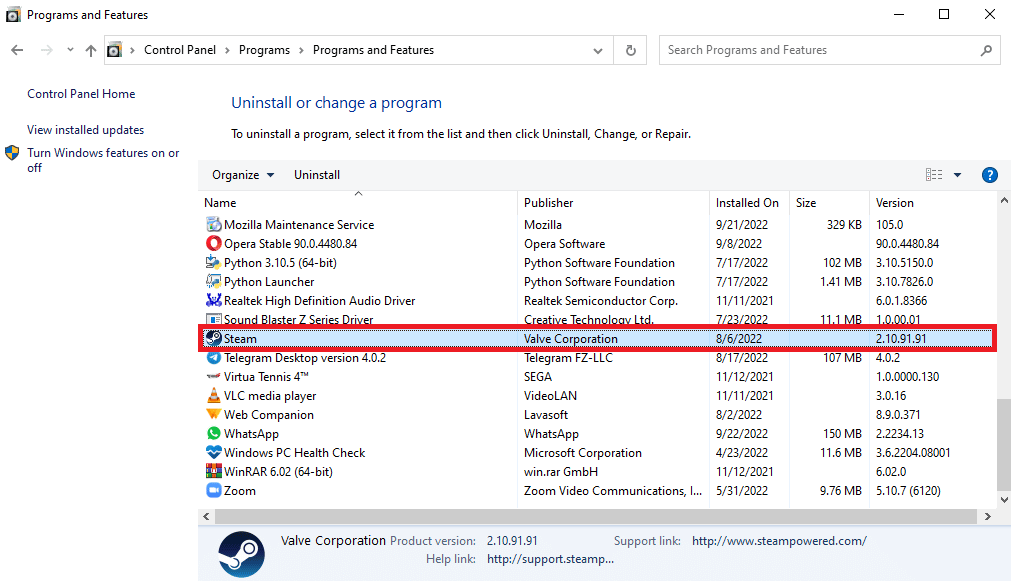
11. Clique em “Desinstalar”.
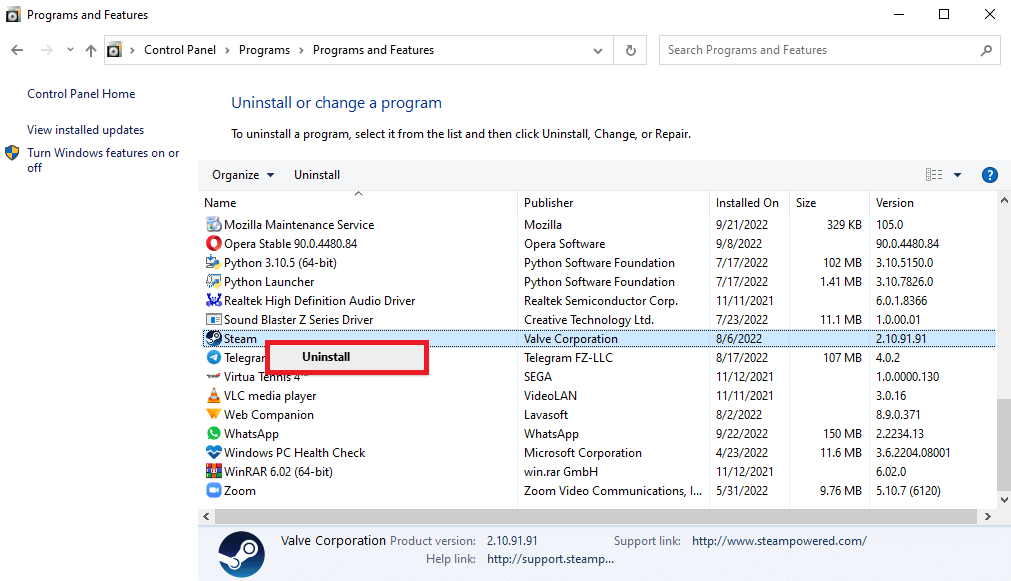
12. Clique em “Sim” no prompt UAC.
13. Confirme a desinstalação.
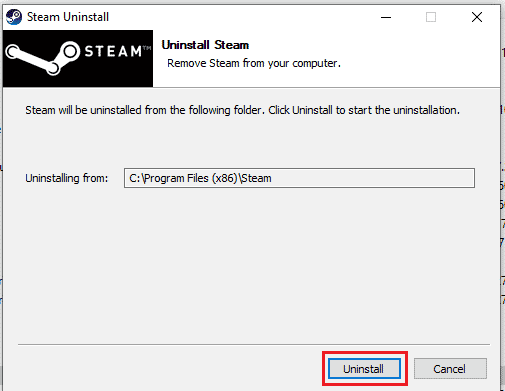
14. Clique em “Fechar” quando a desinstalação terminar.
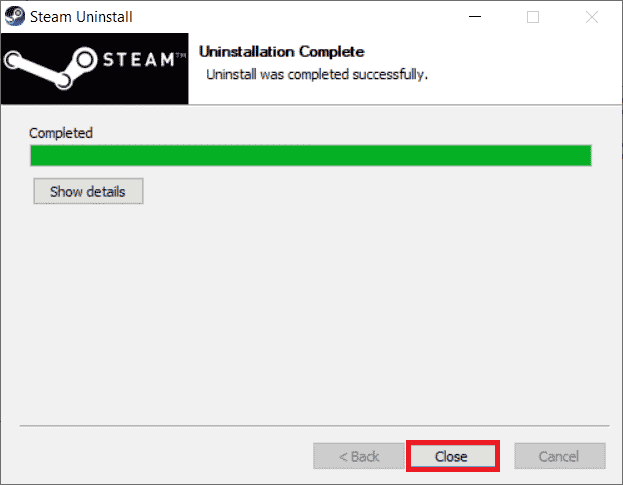
15. Digite %localappdata% na barra de pesquisa do menu Iniciar e pressione “Enter”.

16. Exclua a pasta Steam.
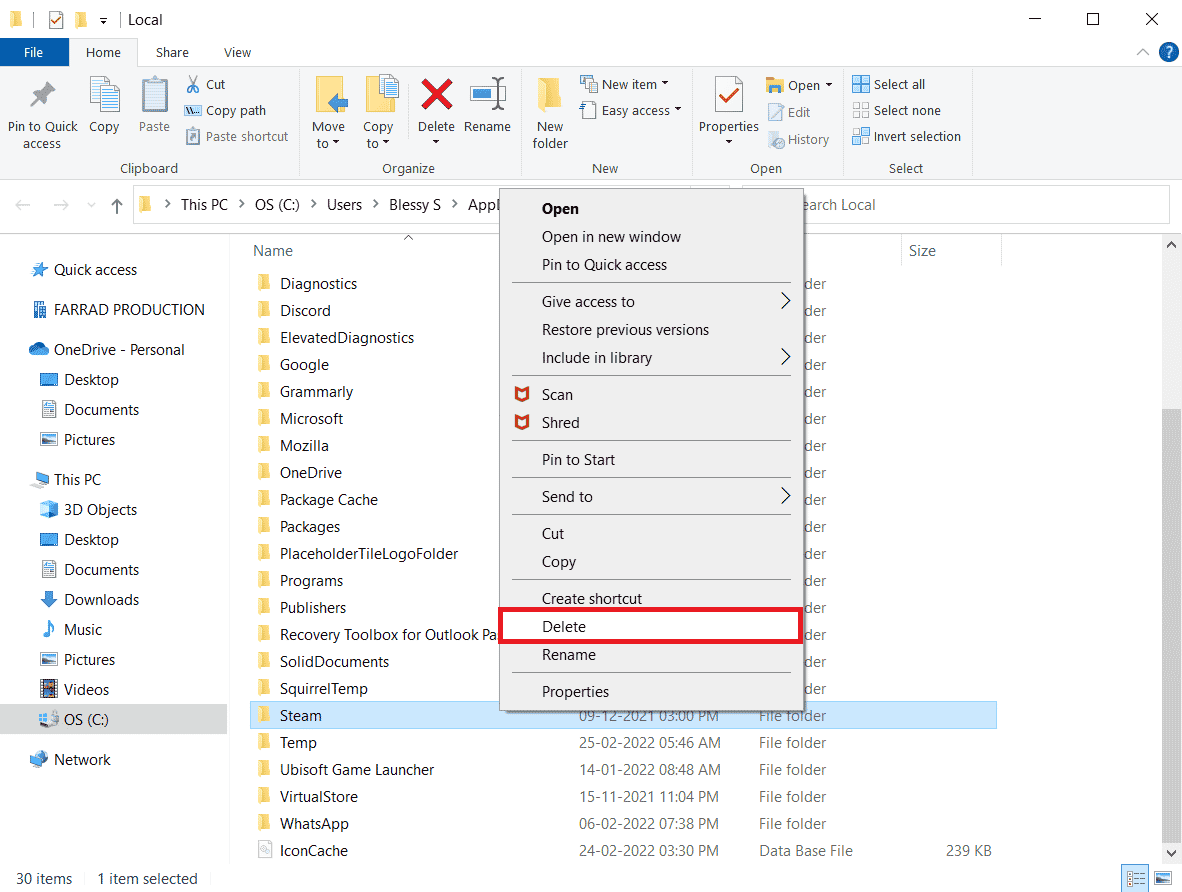
17. Digite %appdata% e pressione “Enter”.
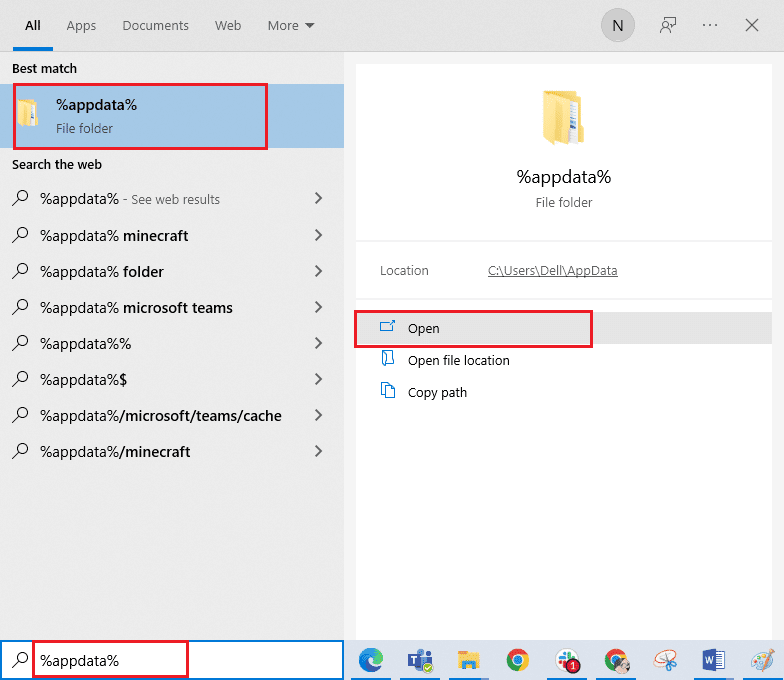
18. Exclua a pasta Steam.
19. Reinicie o computador.
20. Acesse o site oficial do Steam e clique em “INSTALAR STEAM” para baixar o instalador.
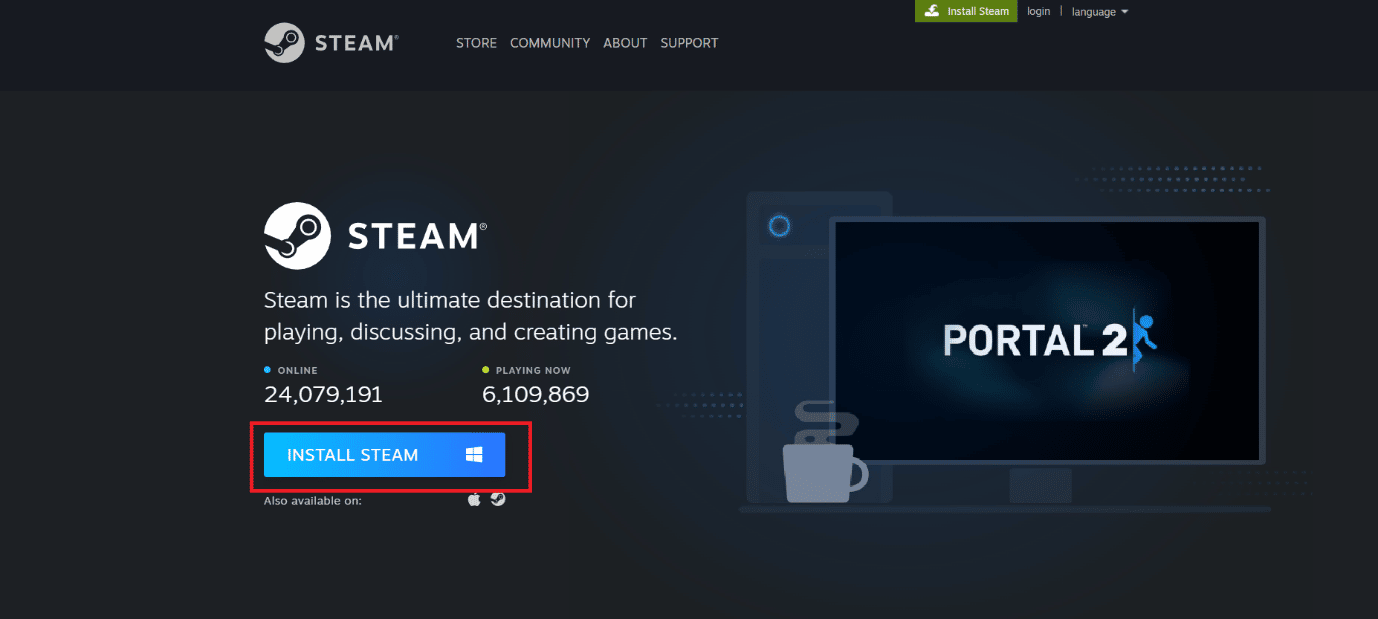
21. Execute o instalador.
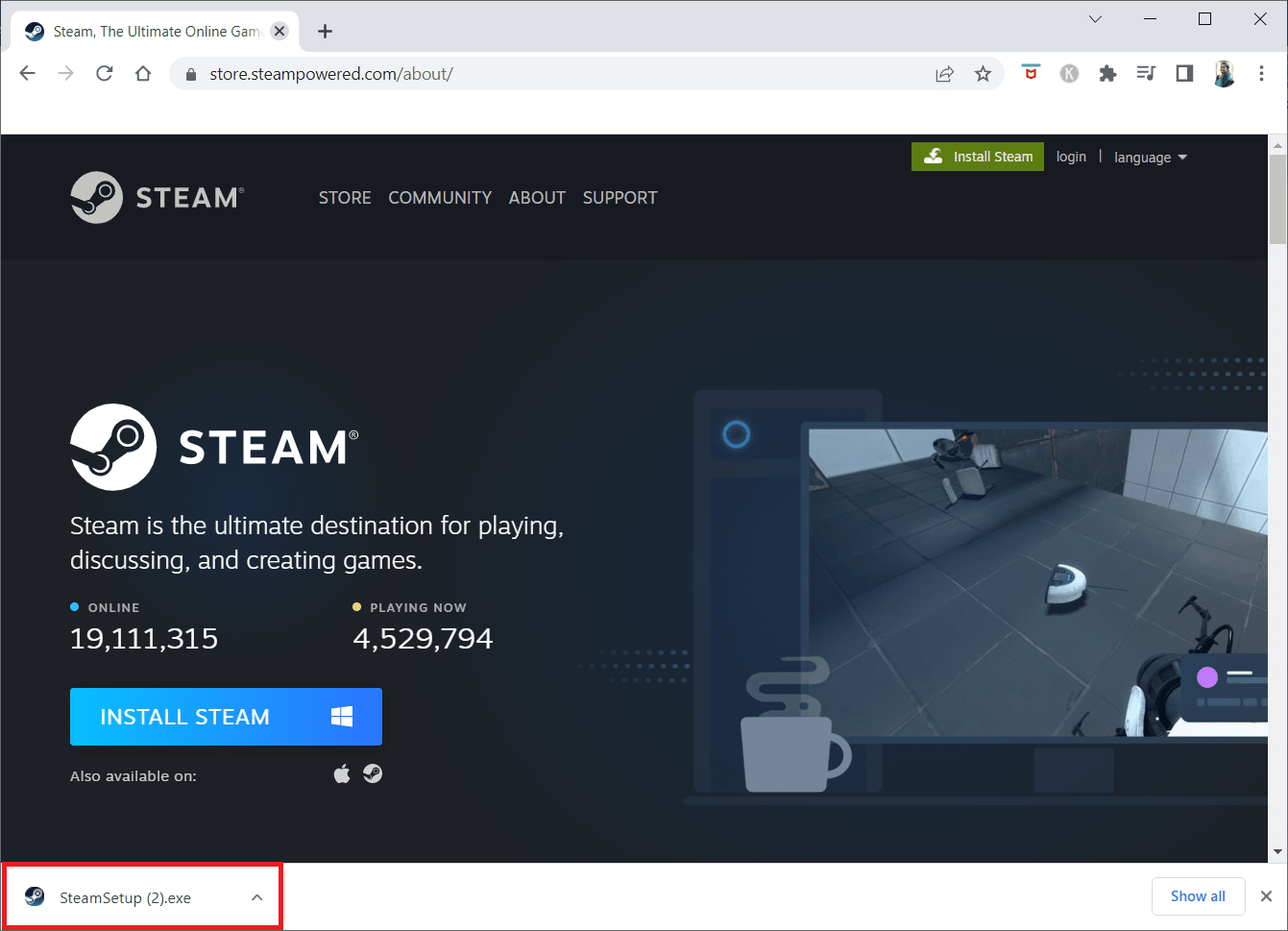
22. Clique em “Sim” no prompt.
23. No assistente, clique em “Avançar”.
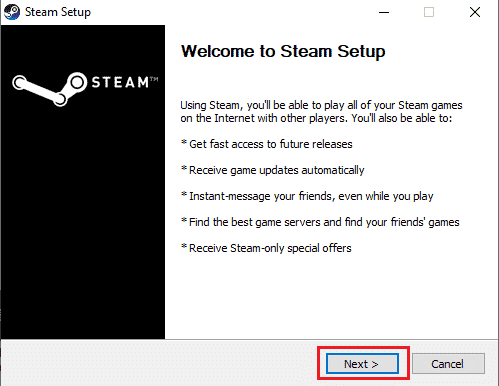
24. Escolha o idioma e clique em “Avançar”.
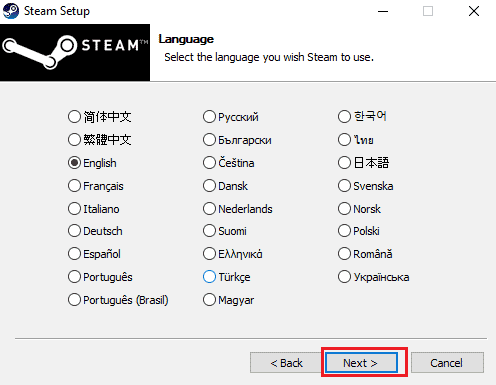
25. Clique em “Instalar”.
Nota: Para escolher outro diretório, clique em “Procurar”.
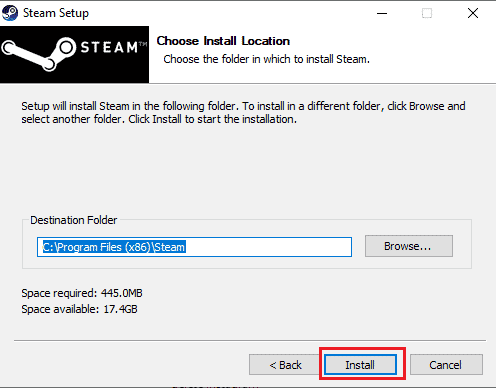
26. Aguarde a instalação e clique em “Concluir”.
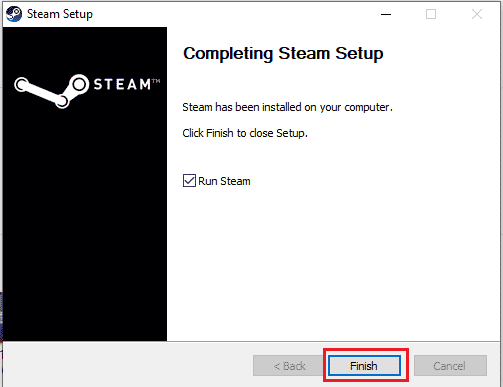
27. Faça login com suas credenciais.